Windows11取消录制游戏时录制鼠标光标的教程
时间:2023-03-03 15:32:34作者:极光下载站人气:68
windows11系统是当下用户电脑上正在使用的操作系统,当Windows11系统刚开始发布时,就吸引了不少用户前来体验,在这个操作系统中用户就会发现许多的创新功能,这些功能能够满足用户的不同的需求,并且也可以根据使用习惯来进行设置,因此Windows11系统受到了许多用户的欢迎,当用户在Windows11系统中想要取消录制游戏时对鼠标录制时,应该怎么来操作呢,这个问题其实很好解决,用户直接在设置页面中找到游戏选项,接着进入到游戏的摄像设置页面中,将录制游戏时录制鼠标光标功能关闭即可,因此有需要的用户可以来看看小编下方的经验分享,一定可以解决好这个问题。
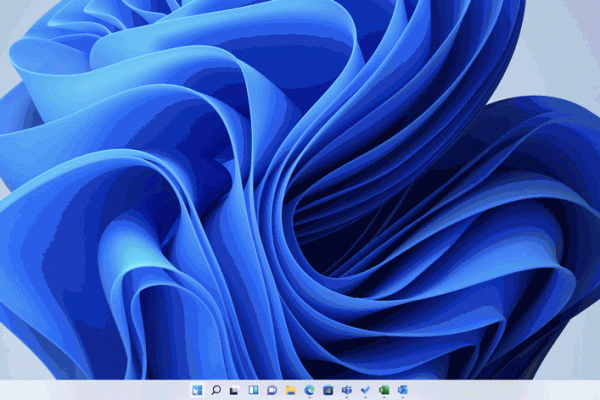
方法步骤
1.用户在电脑桌面下方的任务栏中,用鼠标右键点击空白处,用户在显示出来的选项卡中选择任务栏设置选项
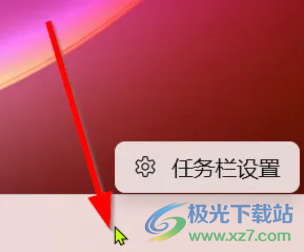
2.这时进入到系统设置页面,用户将左侧选项卡切换到游戏选项上,右侧页面会显示出相关的功能选项
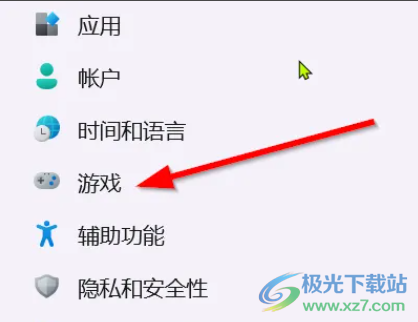
3.用户在右侧页面中就会发现显示出来的各种选项,用户需要点击摄像选项,页面将会发生切换
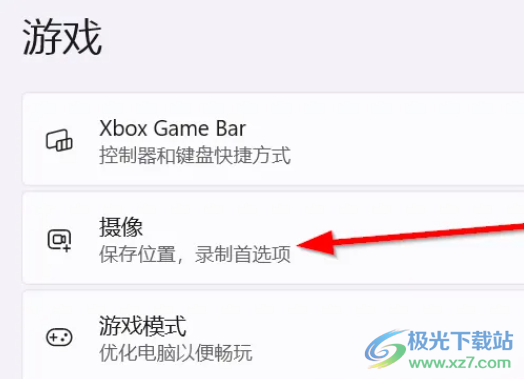
4.最后进入到摄像页面中,用户在录制偏好设置板块中直接将录制游戏时录制鼠标光标选项右侧的开关按钮关闭即可设置成功
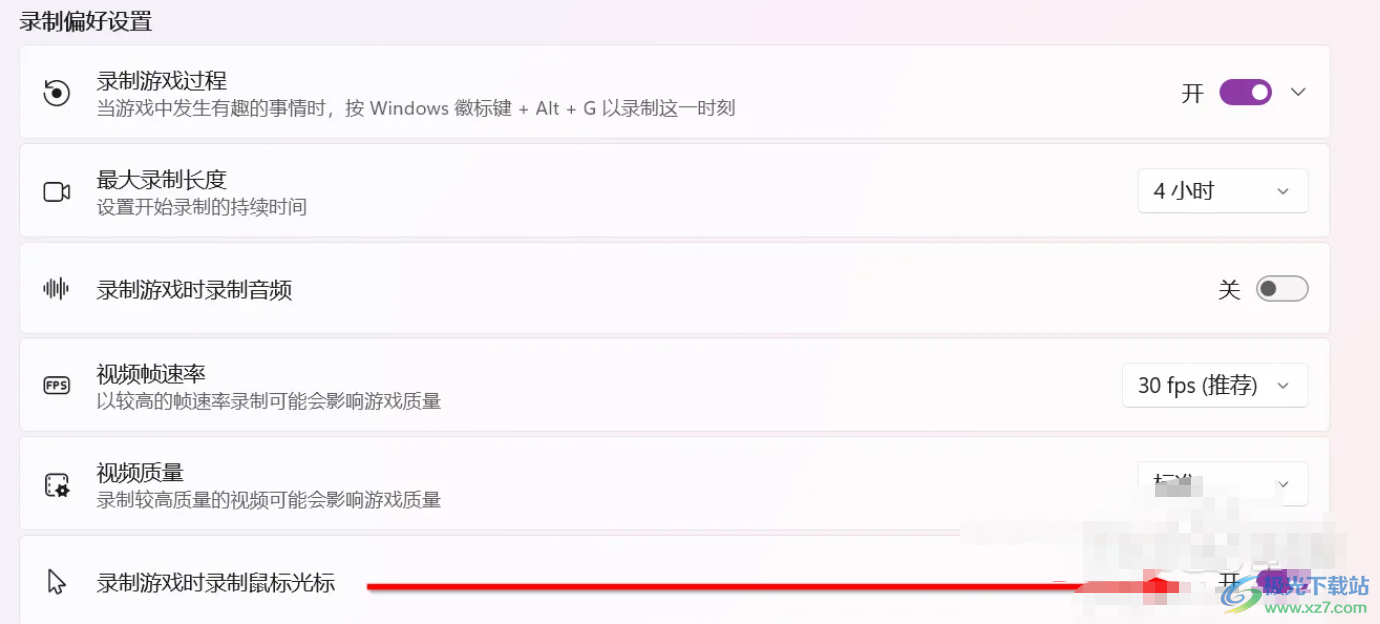
用户在Windows11系统中可以感受到许多实用的功能,能够满足自己的各种需求,同时也带来了许多的方便,当用户遇到上述问题时,就可以在设置页面中点击游戏选项,接着进入到视频设置页面中直接关闭录制游戏时录制鼠标光标选项即可,因此有需要的用户可以来看看小编的教程。
网友评论